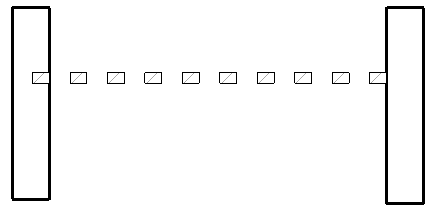La herramienta Detalle repetido permite realizar el boceto de un camino definido mediante dos puntos. A continuación, el camino se rellena con un patrón de componentes de detalle. Los detalles repetidos son particularmente útiles en las vistas de detalle y las vistas de diseño.
 Vídeo: Crear un detalle repetido
Vídeo: Crear un detalle repetido
El patrón es un tipo de familia denominado detalle repetido. La apariencia de la familia se controla mediante las propiedades de tipo. Las propiedades de tipo abarcan la familia de componentes de detalle que se aplican al detalle repetido, así como el espaciado de cada uno de los componentes de detalle que conforman el detalle repetido. Un detalle repetido es, esencialmente, la matriz de un componente de detalle. Como en otras herramientas de detalle, un detalle repetido solo se puede ver en la vista en que se dibuja.
Por ejemplo, el revestimiento (que se muestra en color azul) aplicado a este muro es un detalle repetido.
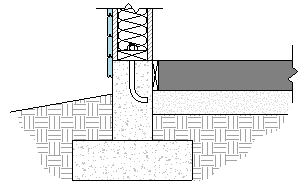
Para crear un detalle repetido
- Haga clic en la ficha Anotar
 grupo Detalle
grupo Detalle menú desplegable Componente
menú desplegable Componente
 (Detalle repetido).
(Detalle repetido).
- Cree el boceto del detalle repetido y haga clic en Modificar.
- Haga clic en la ficha Modificar | Elementos de detalle
 grupo Propiedades
grupo Propiedades
 (Propiedades de tipo).
(Propiedades de tipo).
- En el cuadro de diálogo Propiedades de tipo, haga clic en Duplicar y especifique un nombre para el tipo de detalle repetido.
- Seleccione un componente de detalle para el parámetro Detalle.
Existe la opción de cargar más componentes de detalle de la biblioteca estándar de Revit, o de crearlos. Si desea más información sobre cómo cargar una familia de componentes de detalle, consulte Carga de familias. Consulte Crear una familia de componentes de detalle para obtener más información sobre la creación de una familia de componentes de detalle.
- Defina el parámetro Diseño del detalle repetido:
- Rellenar espacio disponible. Indica que el componente de detalle se repite en toda la longitud del camino de manera que el espaciado es igual a la anchura del componente.
- Distancia fija. Indica que el componente de detalle se va espaciando conforme al valor exacto indicado en el parámetro Espaciado desde el comienzo del camino. Consulte más adelante la explicación sobre Espaciado.
- Número fijo. Indica que un número determinado de componentes de detalle se colocan a lo largo del camino y que el espaciado se ajusta para atenerse a dicho número. Tras definir este parámetro de tipo, el parámetro Número se debe definir en las propiedades de ejemplar de la familia.
- Espaciado máximo. Indica que el componente de detalle se espacia a intervalos regulares en toda la longitud del camino y a una distancia que no sobrepasa el valor establecido para Espaciado. El espaciado real que se utiliza puede ser menor para asegurar un componente completo a ambos extremos del camino.
- Seleccione el parámetro Interior para limitar el espaciado de los componentes de detalle a la longitud del camino.
Si no selecciona este parámetro, el primer y el último componente de detalle se colocan según el origen definido de la familia de los componentes de detalle. Eso significa que el primer y el último componente de detalle podrían extenderse más allá de la longitud del camino.
- Si el parámetro Diseño se define en Distancia fija o Espaciado máximo, se activa el parámetro Espaciado. Especifique un valor para este parámetro.
- Si es necesario, indique la forma en que desea que el componente de detalle rote en el patrón.
- Haga clic en Aceptar para cerrar el cuadro de diálogo Propiedades de tipo.
- Si ha definido el parámetro Diseño en Número fijo, introduzca un valor para el parámetro Número en la paleta Propiedades.
- En el selector de tipo, seleccione el detalle repetido que ha creado.
- Efectúe el boceto del componente de detalle repetido de la familia. Para ello, haga clic en un punto de inicio, arrastre el ratón y haga clic en un punto final.
En la imagen siguiente se muestra la adición de una familia de mallazo electrosoldado en una losa de hormigón en vista en sección.
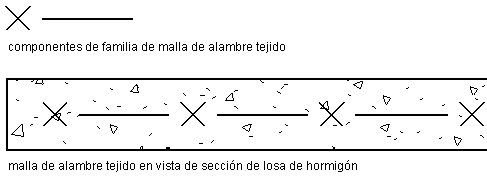
La imagen siguiente muestra un patrón repetido colocado entre dos muros. El patrón tiene un número fijo de 10 y una longitud de 1,8 metros.